Sở hữu nhiều máy tính cá nhân tại nhà là một lợi thế không phải ai cũng có, nhưng cũng không phải là điều hiếm gặp trong kỷ nguyên công nghệ số hiện nay. Đặc biệt, đối với những người làm công việc liên quan đến công nghệ, chẳng hạn như các chuyên gia đánh giá sản phẩm, việc có nhiều PC Windows trở nên phổ biến và nhu cầu để chúng hoạt động đồng bộ, liền mạch là vô cùng quan trọng. Nếu bạn cũng đang đứng trước tình huống này, việc biết cách tối ưu hóa trải nghiệm sử dụng nhiều máy tính sẽ giúp công việc và cuộc sống của bạn trở nên dễ dàng hơn.
Bài viết này congnghetinhoc.com sẽ đi sâu vào các tính năng và công cụ hữu ích của Windows 11, cũng như một số giải pháp của bên thứ ba, để giúp các máy tính của bạn giao tiếp hiệu quả với nhau. Chúng ta sẽ cùng khám phá những mẹo hay để cải thiện đáng kể trải nghiệm khi làm việc hay giải trí với nhiều PC Windows.
1. Tận Dụng Windows Backup để Đồng Bộ Cài Đặt Nhanh Chóng
Khôi Phục Cài Đặt Và Ứng Dụng Một Cách Dễ Dàng
Một trong những bước cơ bản và quan trọng nhất khi bạn sử dụng nhiều máy tính Windows tại nhà là đảm bảo rằng các cài đặt và danh sách ứng dụng của PC đang được sao lưu lên đám mây. Điều này đặc biệt hữu ích khi bạn thiết lập một PC mới, hoặc cần đặt lại một trong những máy tính hiện có. Với Windows Backup, PC mới của bạn có thể nhanh chóng “học hỏi” các thiết lập cơ bản từ máy cũ, giúp bạn tiết kiệm đáng kể thời gian và công sức cài đặt lại từ đầu.
Windows Backup thường được thiết lập tự động khi bạn cài đặt máy tính lần đầu. Tuy nhiên, nếu bạn không chắc chắn, hãy tìm ứng dụng “Windows Backup” trên PC của mình (có sẵn trong các phiên bản Windows 11 mới nhất). Ngoài ra, bạn luôn có thể tìm thấy các tùy chọn sao lưu trong phần Tài khoản của ứng dụng Cài đặt. Tính năng này yêu cầu bạn đăng nhập bằng tài khoản Microsoft, nhưng đây là một trong số ít trường hợp mà yêu cầu đó thực sự mang lại lợi ích rõ rệt.
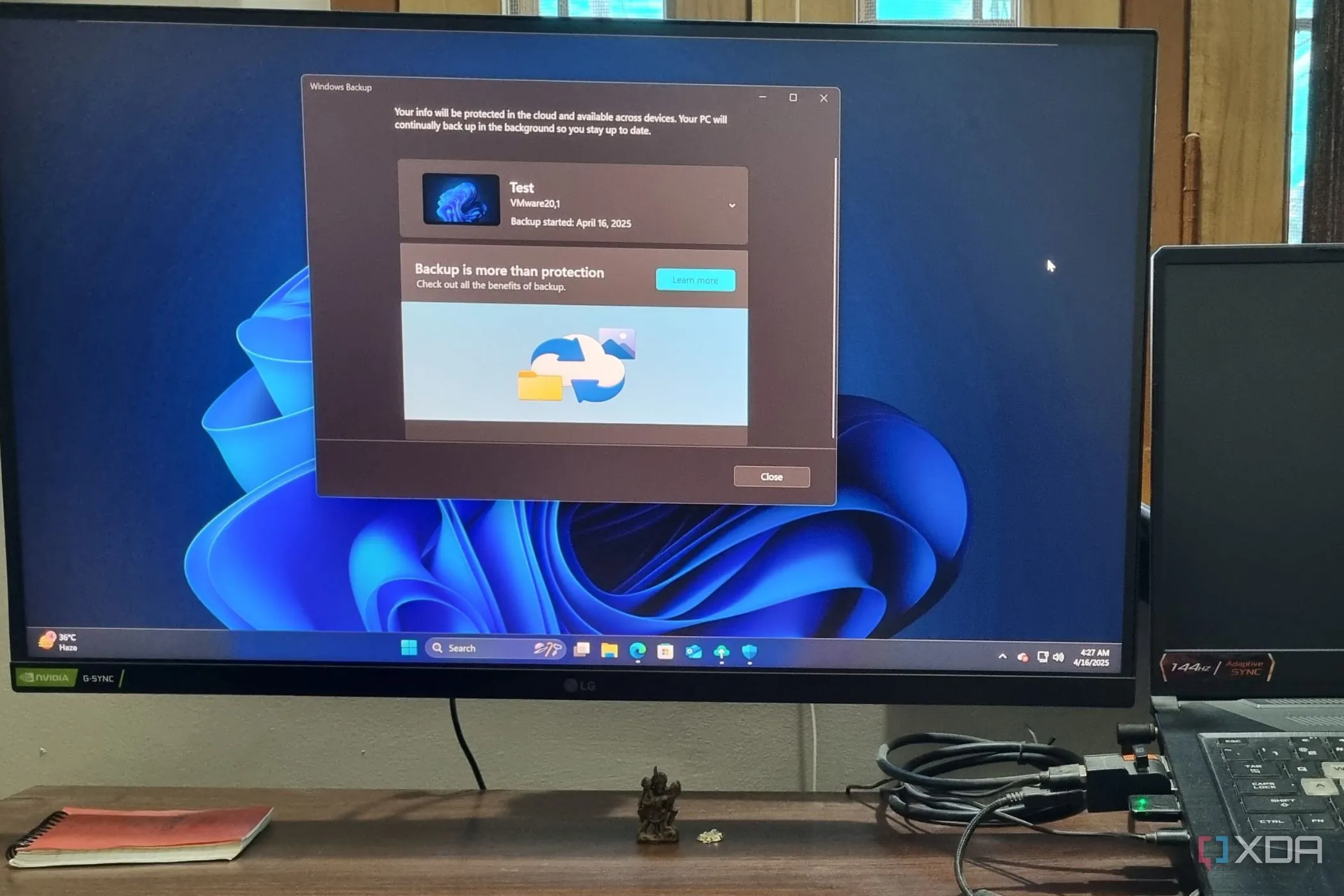 Giao diện ứng dụng Windows Backup trên Windows 11 giúp đồng bộ cài đặt
Giao diện ứng dụng Windows Backup trên Windows 11 giúp đồng bộ cài đặt
2. Vô Hiệu Hóa Sao Lưu Thư Mục OneDrive: Tại Sao Cần?
Tránh Các Rắc Rối Không Đáng Có Từ Tính Năng Tưởng Chừng Hữu Ích
Trong khi tính năng sao lưu Windows Backup là một điểm cộng, thì một phần khác của quá trình thiết lập mặc định lại có thể gây phiền toái: sao lưu thư mục OneDrive. Tính năng này, thường được bật tự động, sẽ sao lưu các thư mục Desktop, Documents và Pictures của bạn lên OneDrive, đồng thời hợp nhất các thư mục cục bộ này với các thư mục trên đám mây, khiến chúng trở nên giống hệt nhau trên tất cả các thiết bị.
Về lý thuyết, ý tưởng này nghe có vẻ tuyệt vời, nhưng thực tế lại có một vài vấn đề. Thứ nhất, OneDrive chỉ cung cấp khoảng 5GB dung lượng miễn phí, vì vậy nếu tính năng này được bật, bạn sẽ nhanh chóng hết dung lượng và phải trả tiền để có thêm không gian lưu trữ đám mây. Thứ hai, đối với thư mục Desktop, việc này có nghĩa là bạn đang đồng bộ hóa các shortcut đến ứng dụng, chứ không phải bản thân ứng dụng. Do đó, PC mới của bạn sẽ hiển thị các biểu tượng không hoạt động. Khi bạn cài đặt lại ứng dụng và chúng tạo các biểu tượng mới, những biểu tượng này lại được thêm vào bản sao lưu, dẫn đến việc lần sau khi thiết lập PC mới, bạn sẽ có nhiều biểu tượng vô dụng hơn trên màn hình.
congnghetinhoc.com khuyên bạn nên vào phần cài đặt của ứng dụng OneDrive và đảm bảo rằng tính năng này đã được tắt để tránh những phiền toái không đáng có này.
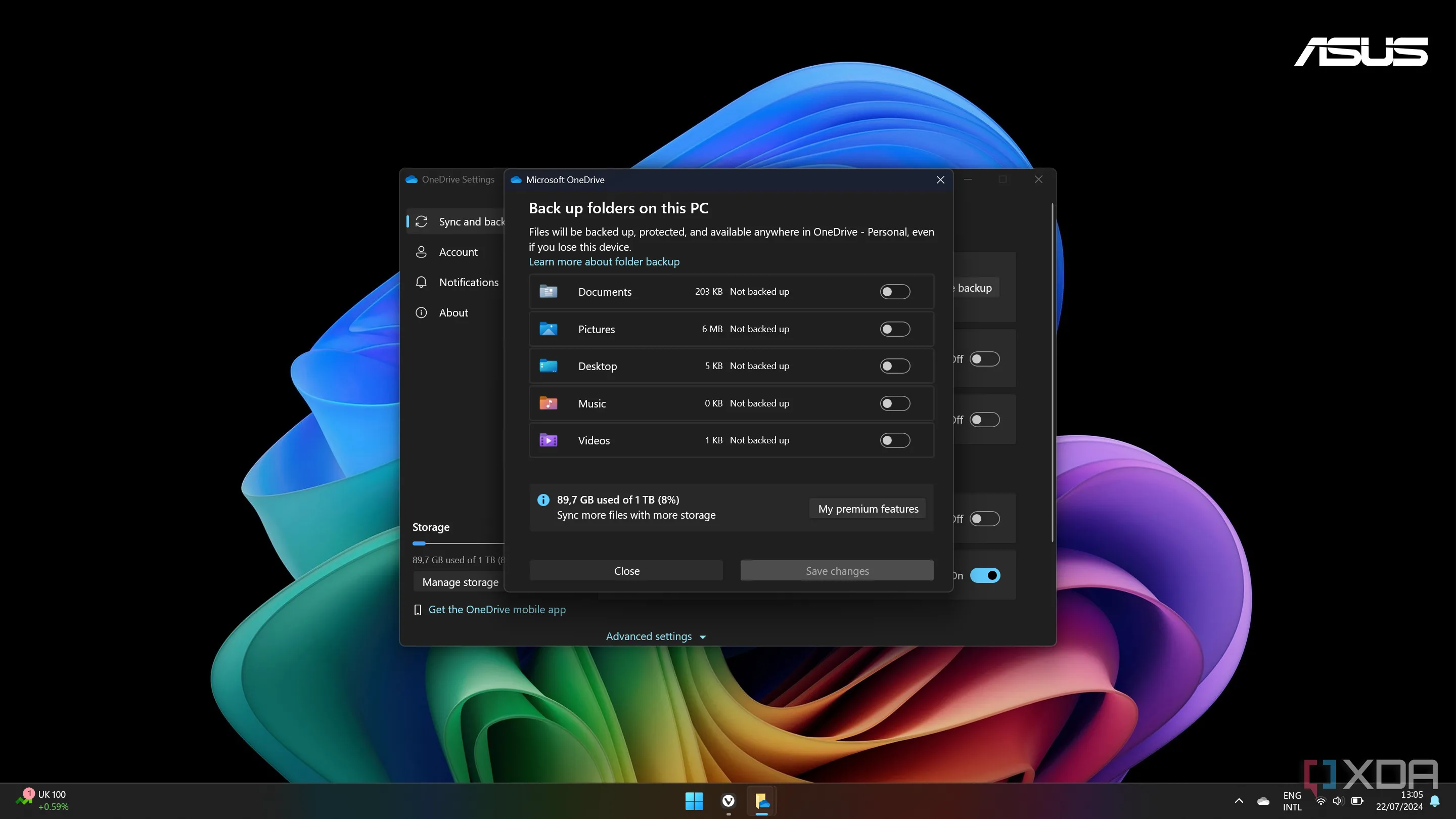 Ảnh chụp màn hình cài đặt OneDrive trên Windows với tùy chọn sao lưu thư mục đã tắt
Ảnh chụp màn hình cài đặt OneDrive trên Windows với tùy chọn sao lưu thư mục đã tắt
3. Chuẩn Bị Sẵn Ứng Dụng Với Winget – Trợ Thủ Đắc Lực
Cài Đặt Hàng Loạt Ứng Dụng Nhanh Chóng Chỉ Với Một Lệnh
Tiếp nối chủ đề sao lưu, cách tốt nhất để sao lưu và khôi phục các ứng dụng bạn thường xuyên sử dụng là thông qua Windows Package Manager, hay còn gọi là Winget. Winget là một trong những cách nhanh nhất để tải xuống và cài đặt ứng dụng mà không cần phải truy cập nhiều trang web khác nhau hoặc nhấp qua nhiều trang. Việc nhớ các lệnh phù hợp có thể mất một chút thời gian, nhưng nhìn chung, bạn sẽ hoàn thành công việc nhanh hơn rất nhiều.
Điểm mấu chốt thực sự ở đây là khả năng xuất danh sách các ứng dụng đã cài đặt của bạn, sau đó bạn có thể nhập danh sách này vào một PC mới. Để tính năng này hoạt động, bạn cần xuất danh sách lên một dịch vụ đám mây để có thể truy cập trên các PC khác. Một khi đã làm được điều đó, bạn có thể cài đặt tất cả các ứng dụng trong danh sách chỉ trong một lần, không cần phải truy cập nhiều trang hoặc nhập nhiều lệnh. Điều này giúp việc thiết lập một PC mới trở nên dễ dàng hơn rất nhiều. Bạn cũng có thể sử dụng các trình quản lý gói khác cho tính năng này, chẳng hạn như Chocolatey hoặc UniGetUI.
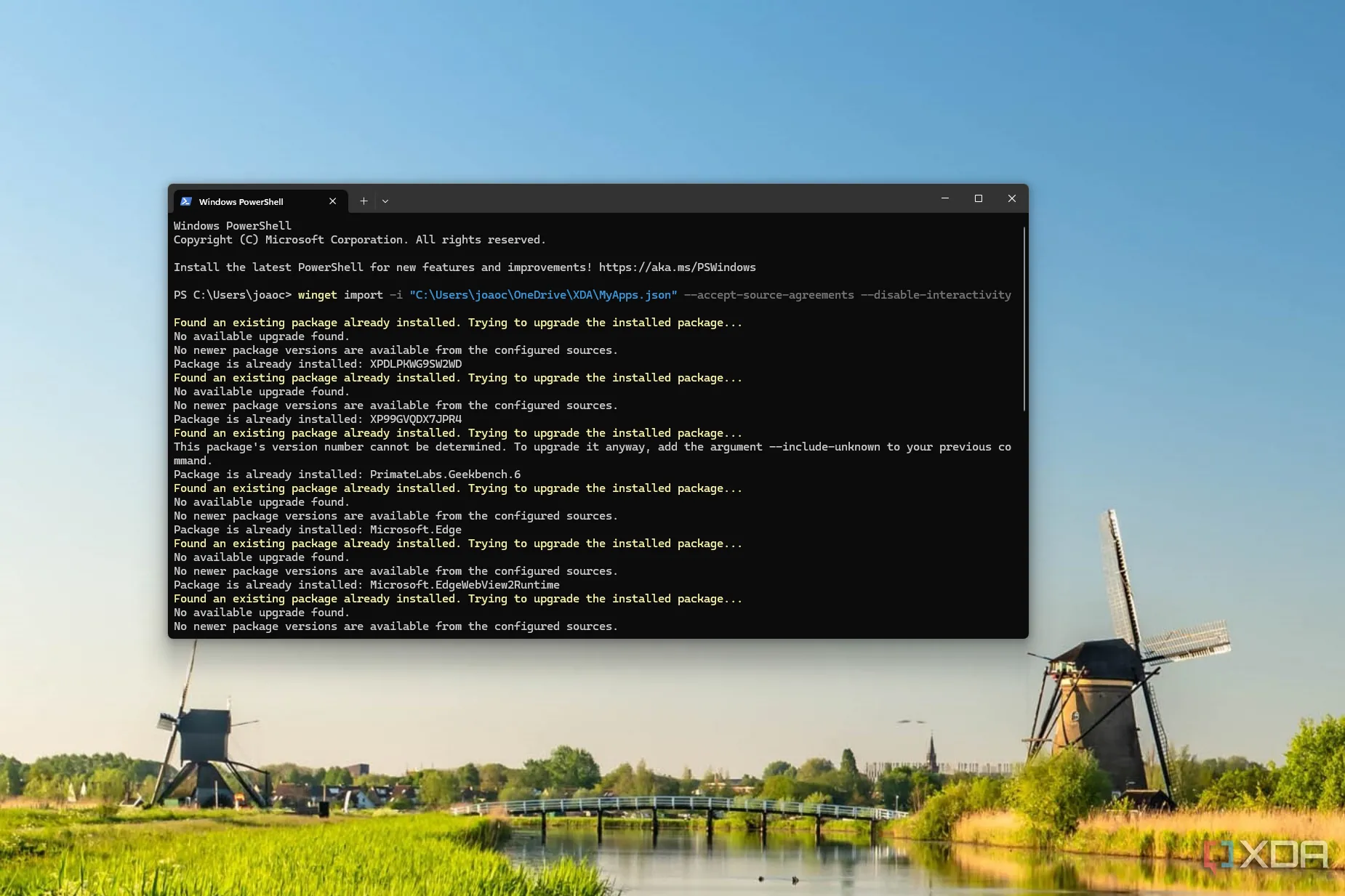 Giao diện Windows Terminal thực hiện cài đặt ứng dụng từ tệp sao lưu bằng Winget
Giao diện Windows Terminal thực hiện cài đặt ứng dụng từ tệp sao lưu bằng Winget
4. Thiết Lập Chia Sẻ Lân Cận (Nearby Sharing) để Chuyển File Nhanh Chóng
Chia Sẻ Tệp Không Dây, Không Cần Internet Giữa Các PC
Chia sẻ lân cận (Nearby Sharing) là một tính năng thường bị đánh giá thấp mà hầu hết các thiết bị đều có biến thể của nó, và có thể bạn không biết nó đã có mặt trong Windows 11. Khi bạn nhấp vào nút “Chia sẻ” trong File Explorer, bạn có thể gửi tệp đến các thiết bị lân cận không dây mà không cần sử dụng internet. Điều này có nghĩa là việc truyền tải sẽ nhanh hơn và bạn không cần phải lo lắng về bất kỳ giới hạn dung lượng nào.
Tính năng chia sẻ lân cận bị tắt mặc định, vì vậy bạn cần vào ứng dụng Cài đặt để bật nó. Bạn có thể tìm thấy nó trong phần Hệ thống > Chia sẻ lân cận. Sau khi bật, bạn có thể chọn liệu việc chia sẻ có hoạt động với bất kỳ thiết bị lân cận nào hay chỉ với những thiết bị sử dụng cùng tài khoản Microsoft của bạn – lựa chọn này có thể hợp lý nhất nếu bạn đang dùng nhiều PC của riêng mình và không muốn người khác gửi tệp cho bạn theo cách này.
Nếu bạn muốn một giải pháp hoạt động với các thiết bị khác như điện thoại của mình, có các tùy chọn như Quick Share từ Google (cũng có trên Android), hoặc LocalSend, hoạt động trên hầu hết các nền tảng. Nhưng phiên bản độc quyền của Windows không yêu cầu cài đặt bất kỳ thứ gì, vì vậy nó là cách dễ nhất để bắt đầu.
Một lựa chọn khác là thiết lập một chia sẻ mạng (network share) trên một trong các máy tính của bạn và giữ nó bật mọi lúc. Cách này biến máy tính đó thành một loại máy chủ cục bộ nơi bạn có thể lưu trữ và truy cập tệp từ các PC khác. Điều này đòi hỏi một chút công sức hơn và một PC luôn chạy như một máy chủ, vì vậy nó có thể không phù hợp với tất cả mọi người, nhưng đây là một giải pháp vững chắc và rẻ hơn một chút so với việc mua một thiết bị NAS chuyên dụng.
 Hai laptop Windows 11 đang chia sẻ file qua Quick Share hoặc tính năng chia sẻ lân cận
Hai laptop Windows 11 đang chia sẻ file qua Quick Share hoặc tính năng chia sẻ lân cận
5. Sử Dụng KVM Phần Mềm: Một Chuột, Một Bàn Phím cho Nhiều PC
Kiểm Soát Đồng Thời Nhiều Máy Tính Chỉ Với Một Bộ Thiết Bị Ngoại Vi
Nếu bạn không chỉ sở hữu nhiều máy tính, mà còn thường có xu hướng sử dụng chúng tại cùng một bàn làm việc hoặc cạnh nhau, thì KVM phần mềm là một công cụ bạn sẽ muốn có. Có nhiều máy tính là một chuyện, nhưng bạn có thể không muốn có nhiều chuột và bàn phím đi kèm với mỗi máy. KVM phần mềm sẽ cho phép bạn sử dụng cùng một con chuột và bàn phím cho nhiều máy tính mà không cần phải rút cáp hoặc bộ chuyển đổi, hay thay đổi kết nối Bluetooth.
Có nhiều tùy chọn cho việc này, nhưng nếu bạn muốn một tùy chọn miễn phí từ một nguồn đáng tin cậy, bộ công cụ PowerToys của Microsoft đi kèm với một công cụ có tên là Mouse Without Borders làm chính xác điều này. Bạn có thể liên kết tối đa bốn máy tính với nhau và di chuyển chuột của mình qua từng máy. Khi bạn làm như vậy, nhập liệu bàn phím cũng được chuyển hướng đến máy tính nơi chuột của bạn đang ở, vì vậy bạn có thể gõ như bình thường khi sử dụng máy tính thứ hai (hoặc thứ ba) đó. Hơn nữa, Mouse Without Borders còn kích hoạt clipboard dùng chung, vì vậy bạn có thể sao chép một đoạn văn bản trên một máy tính và dán nó sang một máy khác. Thực tế, miễn là kích thước tệp không quá lớn, bạn có thể sao chép hầu hết mọi thứ giữa các máy tính. Đây là một công cụ cực kỳ hữu ích.
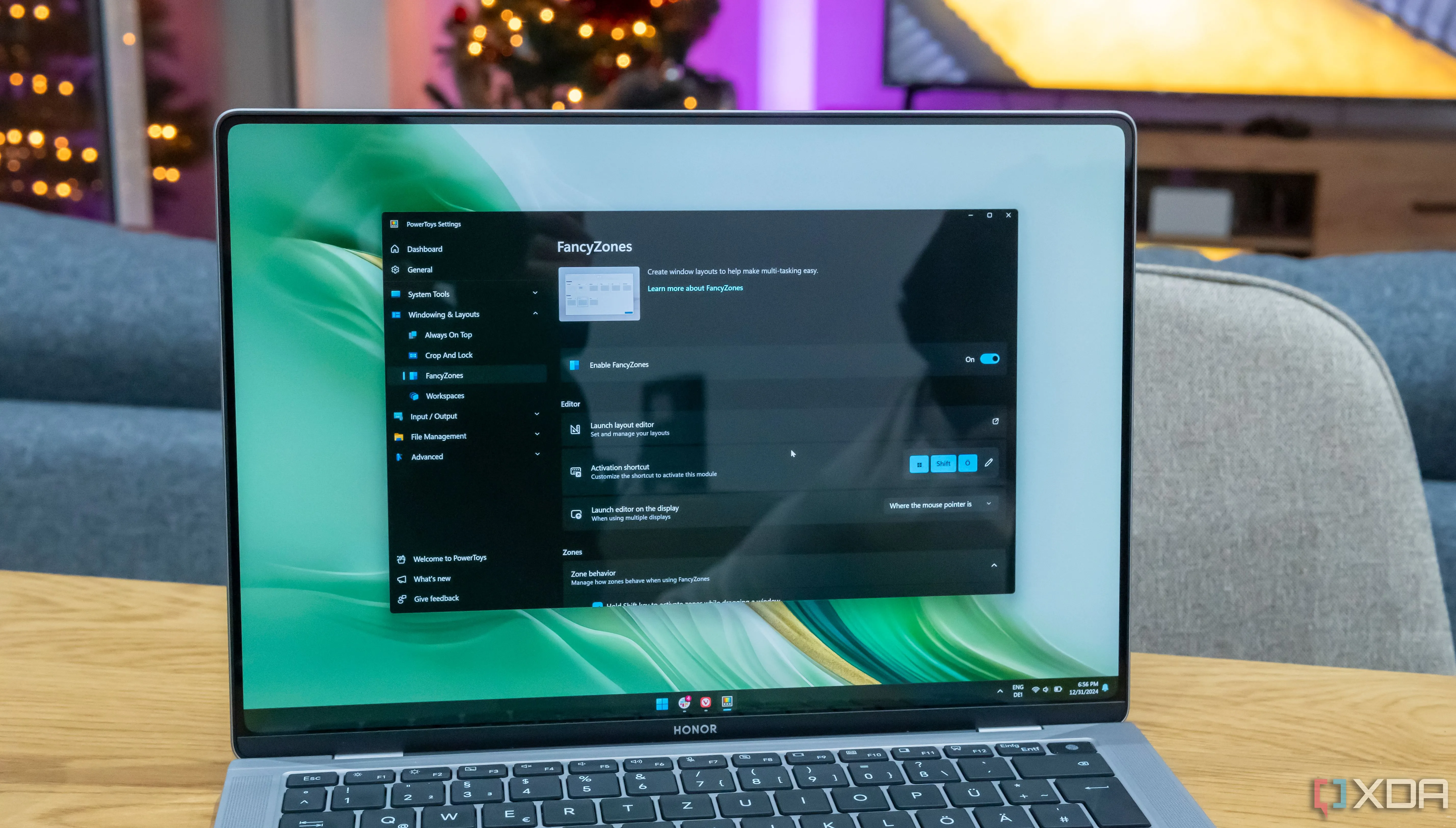 Laptop Windows 11 đang chạy PowerToys, minh họa công cụ hỗ trợ như Mouse Without Borders cho KVM phần mềm
Laptop Windows 11 đang chạy PowerToys, minh họa công cụ hỗ trợ như Mouse Without Borders cho KVM phần mềm
6. Công Cụ Điều Khiển Máy Tính Từ Xa: Kiểm Soát Toàn Diện
Truy Cập Và Quản Lý Các PC Từ Bất Cứ Đâu
KVM phần mềm có thể hữu ích nếu bạn có nhiều máy tính đặt cạnh nhau, nhưng nếu bạn cần điều khiển một máy tính khác không nằm gần bạn về mặt vật lý và bạn không muốn phải di chuyển liên tục, thì một công cụ điều khiển máy tính từ xa là một phần quan trọng khác của thiết lập nếu bạn muốn quản lý các PC của mình dễ dàng hơn. Nếu bạn cần lấy một tệp, hoặc chạy một chương trình mà chỉ một trong các PC của bạn có, thì một công cụ điều khiển từ xa chính là thứ bạn cần.
Có một vài tùy chọn miễn phí ở đây, chẳng hạn như TeamViewer hoặc AnyDesk. Mặc dù tùy thuộc vào số lượng thiết bị bạn có và mức độ bạn muốn đơn giản hóa mọi thứ, bạn có thể cần phải trả tiền cho một gói đăng ký để sử dụng các tính năng như truy cập không giám sát. Tuy nhiên, chỉ với gói miễn phí cũng có thể giúp việc quản lý mọi thứ dễ dàng hơn rất nhiều, vì vậy congnghetinhoc.com khuyên bạn nên bắt đầu từ đó.
 Các công cụ Remote Desktop phổ biến như TeamViewer và AnyDesk để điều khiển máy tính từ xa
Các công cụ Remote Desktop phổ biến như TeamViewer và AnyDesk để điều khiển máy tính từ xa
Nhiều PC, Ít Vấn Đề Hơn
Sở hữu và quản lý nhiều máy tính có thể đi kèm với một số phiền toái khi bạn cố gắng đảm bảo mọi thứ hoạt động như mong đợi. Tuy nhiên, việc chủ động tìm hiểu và thiết lập (hoặc vô hiệu hóa) các tính năng như đã nêu trên có thể giúp cuộc sống của bạn dễ dàng hơn rất nhiều trong những tình huống đó. Tùy thuộc vào ngân sách và mức độ phức tạp của thiết lập của bạn, có thể có nhiều tùy chọn hữu ích hơn nữa, chẳng hạn như mua một thiết bị NAS để lưu trữ mạng cục bộ, nhưng chúng tôi muốn tập trung vào những giải pháp không yêu cầu chi phí bổ sung.
Hy vọng những mẹo trên sẽ giúp bạn tối ưu hóa trải nghiệm làm việc và giải trí với nhiều máy tính Windows. Nếu bạn có bất kỳ thủ thuật hoặc kinh nghiệm nào khác, hãy chia sẻ ý kiến của bạn ở phần bình luận bên dưới nhé!